Questions fréquentes – Foire aux questions
Méthode 1 : utilisez un lien XMLTV externe :
C’est possible d’avoir l’epg et les logos des chaines sur Kodi ,pour avoir les programmes tv, Vous devez créer un fichier xmltv qui contient les programmes des chaines(epg) et qui se met a jour automatiquement. Pour faire ca, rendez-vous sur le site kazer.org (il existe d’autres sites web proposant des fichier XMLTV ).
Après la création de votre compte sur le site Kazer.org, vous aurez la possibilité de choisir les chaines dans lesquelles vous aimerez avoir les programmes EPG , après vous allez générer un fichier XMLTV .
Au niveau des paramètres de PVR simple client sur Kodi , vous insérez le lien généré :
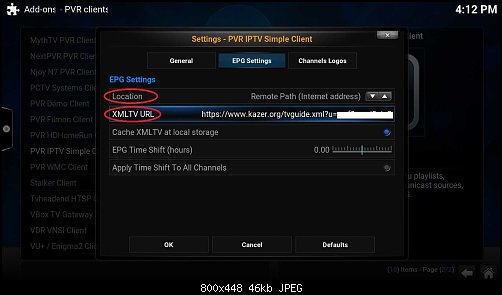
Méthode 2 : Installez le Addon Xtream-Codes iptv sur KODI :
Il est fortement recommandé d’apprendre à mettre votre playlist dans l’application Smart iptv vous même car c’est possible de perdre votre playlist à tout moment et recevoir des erreurs de l’application lors des mises à jour, beugs, expiration des 7jours d’essai ..etc
Pour manipuler tout seul votre abonnement et apprendre à mettre le lien de votre fichier m3u_plus directement sur votre application sans l’aide de personne, rendez-vous sur le site de l’application : http://siptv.eu/mylist/
et suivez les étapes comme la photo ci-dessous :
Méthode 1 : mettre le lien (mises à jour auto) – recommandé
1- Rendez vous sur cette page : siptv.eu/mylist
2-Copiez votre lien m3u (vous trouverez le lien sur l’email de confirmation ou en accédant à votre compte sur la partie commandes et cliquez sur le numéro de commande ou sur “voir” à droite)
3- Faites comme sur la photo ci-dessous:
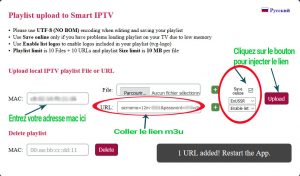
Méthode 2 : charger le fichier téléchargé depuis son ordinateur :
1-Téléchargez le fichier sur votre ordinateur à l’aide de votre lien m3u
2- Rendez vous sur cette page : siptv.eu/mylist
3-Faites comme sur la photo ci-dessous:
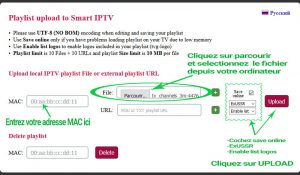
Oui, notre abonnement est compatible avec les SMart TV Smasung et LG et toutes les autres Smart TV qui fonctionnent sous Android, vous devez juste installer et activer l’application Smart iptv
Chaque téléviseur possède 2 adresses MAC (la première est pour le WiFi, la seconde est Ethernet) la seconde adresse MAC est activée automatiquement après le passage à un autre type de connexion et le redémarrage de l’application. L’adresse MAC est unique pour chaque téléviseur et ne peut pas être modifiée manuellement.
Pour lire le fichier m3u de votre abonnement iptv sur Kodi, il faut installer un Addon sous le nom de PVR iptv simple client, voici une petite vidéo qui vous montre comment faire ça : https://www.youtube.com/watch?v=agLVJ_B_LxY
Si vous avez une Smart TV LG :
– Pensez à mettre à jour le système WebOs de votre télé .
Au niveau des paramètres de l’application Smart iptv “Settings” , changez le paramètre “Stream player type” et changez le sur “nc auto“ et redémarrez la télé .
Veuillez consulter le site de l’application Smart iptv pour plus des détails (site en Anglais) : http://siptv.eu/howto/
Si l’application Smart IPTV plante et vous remarquez des coupures répétitifs , veuillez éteindre le télé et débrancher le câble de l’alimentation (électricité) pendant environ 30 secondes et ensuite relancez l’application à nouveau (ne vous inquiétez pas car votre playliste ne sera pas effacée, cela permettra juste de vider la mémoire cache de votre télé et réinitialiser l’application pour qu’elle refonctionne de nouveau.
Smart TV Samsung :
Vous avez des coupures, latences, chargement des canaux très lent, réponse lente quand vous permutez ou essayez de retourner à des groupes ou zapper entres les chaines ?
Dans ce cas là, essayez de supprimer la mémoire cache de votre Tvs, le téléviseur n’a pas autant de mémoire qu’une boîtier Android.
Pour supprimer la mémoire cache de votre TV :
Pour Samsung F series : http://www.samsung.com/in/support/skp/htg/10840#none
Si vous avez une autre version de Samsung , débranchez le câble de l’alimentation de la TV pendant au moins 30 secondes pour faire un Hard Reset ainsi d’effacer la mémoire cache temporaire de la TV et pensez à redémarrer votre routeur ou Box internet aussi .
Changez aussi l’option Buffer time sur “0” ou “auto” depuis les paramètres de l’application Smart iptv. ainsi vous n’utilisez pas la mémoire .
Pour des meilleurs résultat , utilisez le câble Ethernet au lieu de Wifi pour connecter votre TV à internet .
Problème de débit de flux :
Effectuez un test sur le site web : fast.com vérifiez le débit qu’il vous donne (veuillez utiliser ce site pas un autre comme speedtest..etc )
- Si le résultat est inférieur à 4Mbps: le flux ne passera pas et vous aurez des coupures sur presque toutes les chaines ?
- Le débit recommandé pour les HD : 8Mbps ou plus .
- Le débit recommandé pour les FullHD : 12Mbps ou plus.
Problème de mémoire cache de l’application ou de mémoire RAM insuffisante :
Parfois la causes des beugs et saccades pourront être une mémoire RAM insuffisante ou un problème de la mémoire cache de l’application, le plus recommandé est d’avoir une BOX Android avec 2go ou + de RAM .
En cas de problèmes de la mémoire cache (Buffering sur toutes les chaines, écran noir ) essayez de débrancher le câble d’alimentation (électrique) de votre TV ou boitier et de patienter pendant 20 ou 30 secondes et puis le rebrancher à nouveau, cela permettra de vider la mémoire cache de l’application et pourrait régler ce problème .
Fixer l’adresse IP Wifi et mettre le DNS de Google :
Essayez de fixer l’adresse ip Wifi ou ethernet depuis les paramètres réseau de votre smartphone , Android, PC, Smart TV ou Mag , choisissez de mettre l’adresse ip manuellement par exemple : 192.168.1.15 et utiliser comme DNS celui de google : DNS primaire : 8.8.8.8 et DNS scondaire (facultatif) : 8.8.4.4
Oui, notre abonnement est compatible avec toutes les Boxes et Boitier Android via les applications Smart iptv,Kodi, VLC, Perfect Player, GSE Smart IPTV …
Il existe plusieurs applications compatible avec notre abonnement IPTV, avec toute commande nous fournirons un lien de fichier m3u qui peut être lit avec presque toutes les applications iptv qui existent sur Android, les plus connu sont : Smart iptv, Kodi, Ssiptv, VLC, MX player, Perfect player iptv, Gse Smart iptv ../etc
-Lien de nos Applications Android pour vos client ayant des Boitiers Android :
- IPTV Smarters pro (pour Box Android) : https://play.google.com/store/apps/details?id=com.nst.iptvsmarterstvbox
- IPTV Smarters (pour smartphone) : https://play.google.com/store/apps/details?id=com.nst.iptvsmarters
Dans certains cas veuillez vérifier les formats de médias et de codecs pris en charge par Android. Si votre flux ne fonctionne pas directement dans l’application, cela signifie qu’il n’est pas supporté par les codecs Android natifs, donc vous devrez utiliser une application externe (Par exemple: VLC player ou MX player)
Important ! Vous devez installer l’un des lecteurs multimédias disponibles dans Google Play pour lire des vidéos dans votre liste de lecture.
Quelques exemples sont VLC, MX Player etc. Ces lecteurs multimédias installent automatiquement des codecs qui permettent de lire certaines format de vidéos et audio qui ne sont pas supporté par le système Android natif.
Sur certains Boxs Android , il est possible de rencontrer ce problème d’incompatibilité de l’application sur Google Play, pour résoudre ce problème, vous devez installer l’application manuellement, rendez-vous sur le site de l’application sur cette page et téléchargez le fichier APK et installez le manuellement sur votre BOX.
L’activation d’abonnement iptv sur les boitiers MAG se fait entièrement à distance, une fois l’abonnement activé, nous allons vous envoyer une adresse URL que vous devez ajouter à vos PORTALS.
Pour le faire :(sur Settings => Servers => Portals) , comme sur la photo ci-dessous :
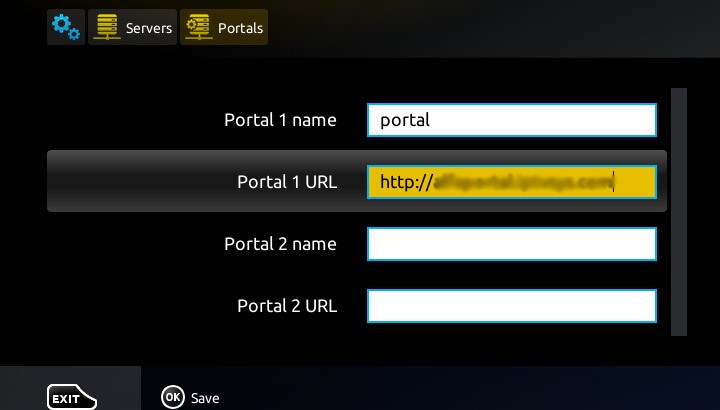
Si vous êtes chez Free, vous avez surement remarqué des coupures et beug le soir à partir de 18h jusqu’à des heures tardes de la nuit, ce problème n’est pas à cause de notre serveur IPTV , c’est Free qui fait un bridage de flux, vous pouvez tester le débit sur le site: fast.com le moment où vous aurez les coupures ou testez avec une bonne connexion 4G .
Pourquoi le site fast.com et pas un autre site ?
Parce que fast.com est un site propulsé par Netflix qui est en guerre avec certains opérateur qui font le bridage de flux iptv , le plus connu de ces opérateur est Free .
Pour surmonter ce problème et profiter pleinement de votre abonnement IPTV, vous avez le choix entre deux solution :
1- Désactivez l’ipv6 depuis votre Freebox, pour savoir comment le faire cliquez-ici
2- Changer d’opérateur et passer chez SFR, Orange ou Bouygues .
2- Passer derrière un VPN.
Voici quelques suggestions de VPN qui peuvent régler ce problème de coupures et bridage de flux :
Express VPN qui est parfait mais payant (7jours d’essai gratuit) : www.expressvpn.com
Essayez tunel bear qui est gratuit : https://www.tunnelbear.com/
Ces VPN sont disponibles sur PC, Android, iOs , essayez de changer les IP et tester sur fast.com jusqu’à le moment ou vous auriez un bon débit et essayez de vous connecter après à votre application iptv .
Oui, notre abonnement est compatible avec toutes versions de MAG :<strong[appbox steam appid]>250-252-253-255-256-322-323-352-353…etc

